O procedimento do tutorial a seguir foi testado no Arch Linux (versão 2022.05.01).
Como instalar o OpenConnect #
Clique no ícone “Lançador de aplicativos”:
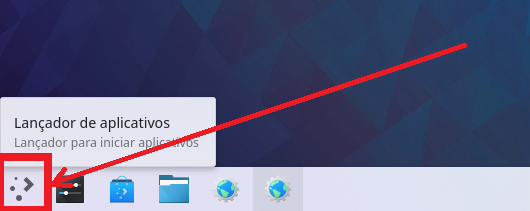
Comece a digitar “terminal”. Escolha abrir “Konsole”:
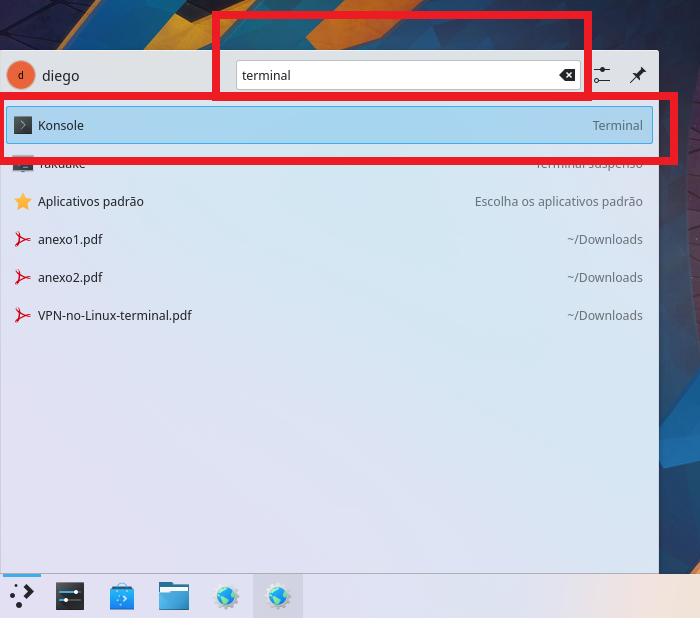
Execute as linhas de comandos no terminal:
Instale o plugin do OpenConnect para o Network Manager (opcional):
Caso tenha optado por instalar o plugin, reinicie o Network Manager:
Como conectar-se no VPN com o OpenConnect #
No terminal, substituindo a palavra “login” pelo seu login UFABC, execute o comando
A resposta do servidor VPN pode demorar alguns segundos.
Aguarde até que apareça a expressão “Password:”. Informe sua senha, em seguida.
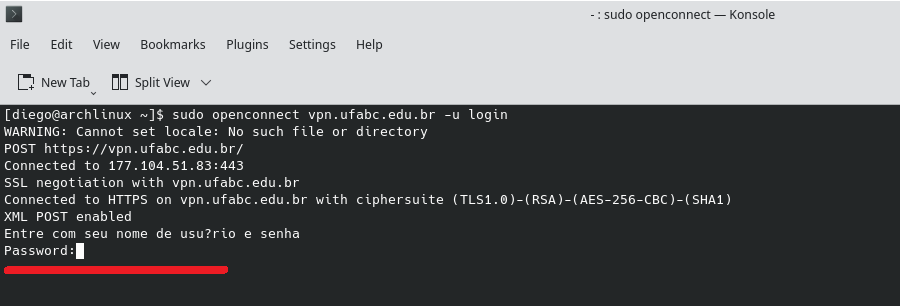
Se o processo for bem sucedido, uma mensagem parecida como na figura abaixo aparecerá:
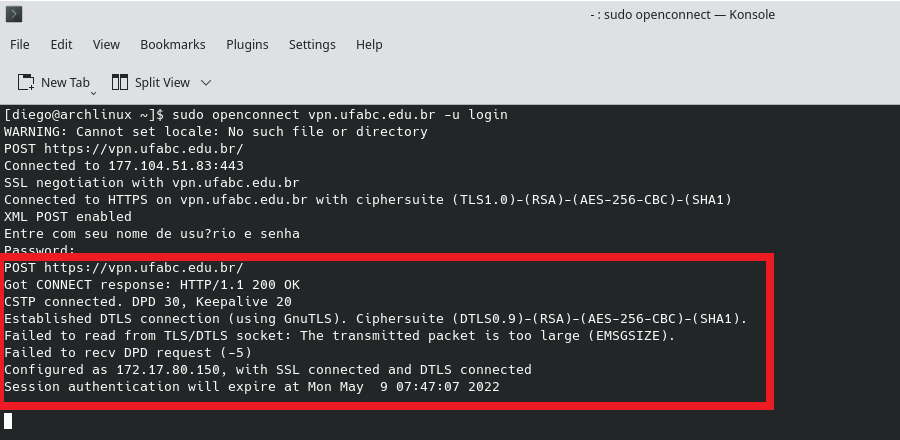
Como desconectar-se do VPN, na conexão pelo OpenConnect #
Para desconectar-se do VPN, use a tecla de atalho Ctrl+C na janela do terminal em que o OpenConnect está executando.
Aparecerá a mensagem “Aborted by caller”.
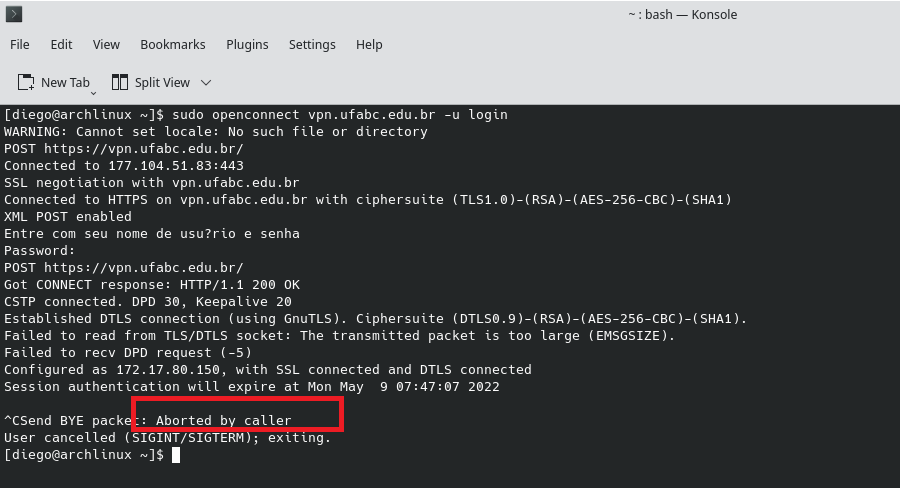
Outra opção para desconectar-se do VPN é simplesmente fechar a janela do terminal em que o OpenConnect está executando.
Como desinstalar o OpenConnect #
Para desinstalar o OpenConnect do seu computador, execute no terminal o comando:
Nota
Tutorial testado no Arch Linux (versão 2022.05.01, kernel com versão 5.17.5), de 64 bits.







Redes Sociais